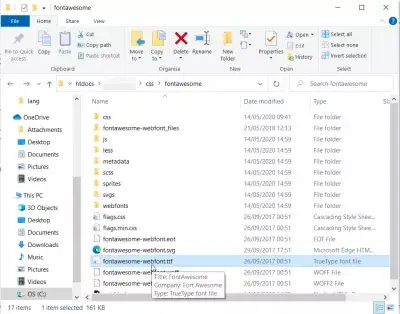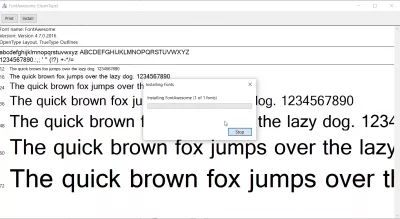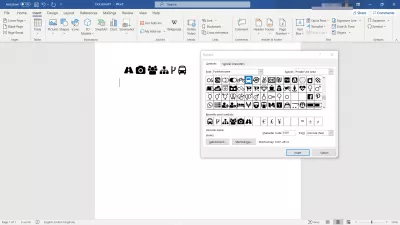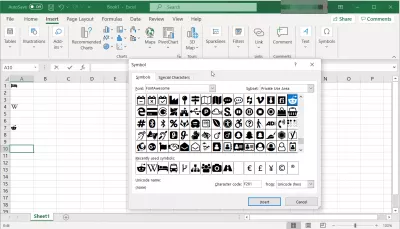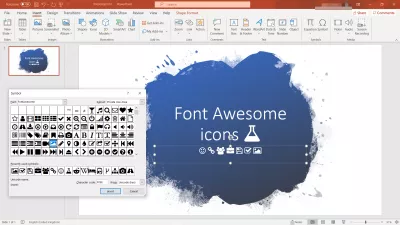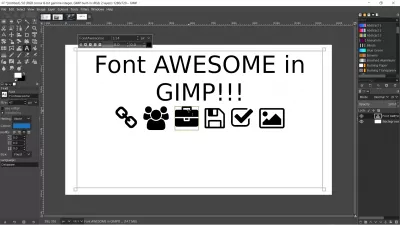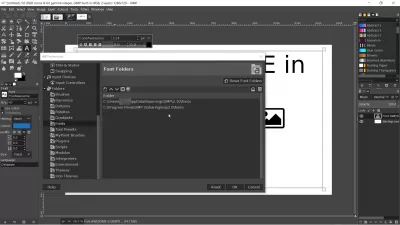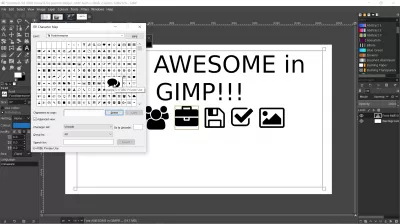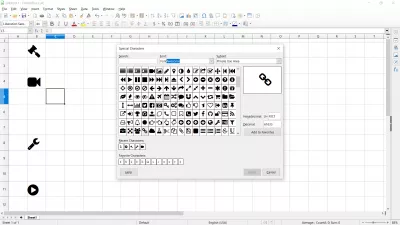పత్రాలలో అద్భుత ఫాంట్ను ఎలా ఉపయోగించాలి?
ఫాంట్ అద్భుతం అంటే ఏమిటి?
ఫాంట్ అద్భుతం చిహ్నాలు వివిధ చిహ్నాల సెట్ల యొక్క అద్భుతమైన సెట్, వాటిలో కొన్ని ఏ ఉపయోగం కోసం అయినా ఉచితంగా ఉపయోగించబడతాయి మరియు వాటిలో కొన్ని చెల్లింపు సభ్యత్వంతో మాత్రమే అందుబాటులో ఉంటాయి.
ఉచిత సెట్లలో ప్రామాణిక ఘన ఫాంట్లు ఉంటాయి, వీటిని ఫాంట్ అద్భుత ప్రామాణిక చిహ్నాల కోసం FAS సెట్ అని పిలుస్తారు, ఇది మొత్తం శ్రేణి స్కేలబుల్ డ్రాయింగ్లను కలిగి ఉంది, ఇది మీరు సృష్టించే ఏ పత్రాన్ని అయినా వివరించడానికి ఖచ్చితంగా ఉంటుంది, వెబ్సైట్ నుండి మీ డిజిటల్ కోసం ప్రొఫెషనల్గా కనిపించే CV వరకు సంచార జాబ్ సెర్చ్ - లేదా మీ ఫ్రీలాన్స్ రైటింగ్ లేదా ఇతర ఫ్రీలాన్స్ గిగ్స్ డెలివరీలలో చేర్చడానికి కూడా.
గూగుల్ డాక్స్ చిహ్నాలు లేదా ఆఫీస్ 365 మరియు మైక్రోసాఫ్ట్ ఆఫీస్ చిహ్నాలు వంటి మీ పత్రాలలో ఉపయోగం కోసం బ్రాండ్ల లోగోలను కలిగి ఉన్న ఫాంట్ అద్భుత వ్యాపార చిహ్నాల కోసం FAB సెట్ అని పిలువబడే ప్రామాణిక వ్యాపార ఫాంట్లు మైక్రోసాఫ్ట్ ఎక్సెల్ - మైక్రోసాఫ్ట్ వర్డ్ - మైక్రోసాఫ్ట్ lo ట్లుక్ - మైక్రోసాఫ్ట్ పవర్ పాయింట్ - మరియు మరెన్నో!
కానీ, ప్రామాణిక వెబ్ డిజైన్ పనులు కాకుండా ఇతర అనువర్తనాల్లో ఆ ఫాంట్ను ఎలా ఉపయోగించాలి? దీన్ని క్రింద కనుగొనండి - ఇవన్నీ GIMP ఇమేజ్ మానిప్యులేషన్ ప్రోగ్రామ్ మరియు ఫాంట్ స్విచ్ కోసం అనుమతించే ఏదైనా సాఫ్ట్వేర్ వంటి ఇతర అనువర్తనాల్లో ఉపయోగించడానికి ముందు మీ కంప్యూటర్లో స్థానికంగా ఫాంట్ సెట్ ఐకాన్లను డౌన్లోడ్ చేయడం ద్వారా ప్రారంభమవుతాయి.
విండోస్లో ఫాంట్ అద్భుతాన్ని ఎలా ఉపయోగించాలి?
మీ కంప్యూటర్లో స్థానికంగా సెట్ చేయబడిన ఫాంట్ అద్భుతం చిహ్నాన్ని డౌన్లోడ్ చేసిన తర్వాత మొదటి దశ, ప్యాకేజీని అన్జిప్ చేయడం మరియు రూట్ ఫోల్డర్లో నావిగేట్ చేయడం.
అక్కడ, మీరు fontawesome-webfont.ttf అని పిలువబడే ట్రూటైప్ ఫాంట్ ఫైల్ను కనుగొంటారు - విండోస్ ఫాంట్ మేనేజ్మెంట్ సాఫ్ట్వేర్లో తెరవడానికి ఆ ఫైల్పై డబుల్ క్లిక్ చేయండి.
అప్పుడు, విండో పైన ఉన్న ఇన్స్టాల్ బటన్పై క్లిక్ చేయండి, అంతే - మొత్తం ఫాంట్ అద్భుత ఐకాన్ సెట్ ఇప్పుడు మీ కంప్యూటర్లో ఇన్స్టాల్ చేయబడింది, అది కనిపించకపోయినా, ఇంకా మీకు ప్రత్యేకమైన అక్షరాలు కనిపించకపోతే .
ఫాంట్ అద్భుతం చిహ్నాలు సెట్ ఇన్స్టాలేషన్ విధానం Mac కంప్యూటర్లలో ఒకే విధంగా పనిచేస్తుంది!
మైక్రోసాఫ్ట్ వర్డ్లో ఫాంట్ అద్భుతాన్ని ఎలా ఉపయోగించాలి?
మీ కంప్యూటర్లో ఐకాన్ సెట్ను ఇన్స్టాల్ చేసిన తర్వాత, మీ మైక్రోసాఫ్ట్ వర్డ్ పత్రాన్ని తెరిచి, మీరు ఫాంట్ అద్భుతం చిహ్నాన్ని చొప్పించదలిచిన చోట మౌస్ సూచించండి.
మెను చొప్పించులో, చిహ్న ఎంపికను కనుగొనండి, ఇది చిహ్న బ్రౌజర్ను తెరుస్తుంది.
సిస్టమ్ ఫాంట్ల జాబితాలో ఫాంట్అవూమ్ ఎంపికను ఎంచుకోండి మరియు మీరు మీ పత్రంలో చేర్చాలనుకుంటున్నదాన్ని కనుగొనే వరకు చిహ్నాలను బ్రౌజ్ చేయండి. చిహ్నంపై డబుల్ క్లిక్ చేయండి మరియు అది మీ పత్రంలో చేర్చబడుతుంది, అప్పుడు మీరు దానిని ఇతర పాత్రల వలె శైలి చేయవచ్చు.
చేర్చబడిన FontAwesome అక్షరాలు మీరు ఆన్లైన్ ఒక పదం కౌంటర్ టూల్ ఉపయోగించి ధృవీకరించడానికి ఇది పత్రం యొక్క మొత్తం పాత్ర గణన భాగంగా ఉంటుంది.
మీరు జాబితాలోని చిహ్నాన్ని కనుగొనలేకపోతే, మరొక ఎంపిక జాబితా నుండి ఫాంట్ అద్భుతం చిహ్నాల అక్షర కోడ్ను కనుగొని, దాన్ని చిహ్నం బ్రౌవర్ యొక్క అక్షర కోడ్ ఫీల్డ్లో నమోదు చేయండి, ఇది జాబితా నుండి ఖచ్చితమైన చిహ్నాన్ని నేరుగా కనుగొంటుంది.
మైక్రోసాఫ్ట్ ఎక్సెల్ లో ఫాంట్ అద్భుతాన్ని ఎలా ఉపయోగించాలి?
మీరు వర్డ్లో చిహ్నాలను జోడించిన విధంగానే, మీరు ఈ చిహ్నాలను జోడించాలనుకుంటున్న సెల్ను ఎంచుకోవడం ద్వారా ఏదైనా ఎక్సెల్ వర్క్బుక్లో ఫాంట్ అద్భుతం చిహ్నాన్ని జోడించవచ్చు మరియు చొప్పించు మెను నుండి చిహ్నాల బ్రౌజర్ను తెరవండి మరియు గుర్తు బటన్.
సింబల్ బ్రౌజర్ తెరుచుకుంటుంది, దీనిలో మీరు ఫాంట్ అద్భుతం ఐకాన్ సెట్ను ఎంచుకోవచ్చు మరియు మీరు సరైనదాన్ని కనుగొనే వరకు చిహ్నాలను బ్రౌజ్ చేయవచ్చు.
చిన్న అక్షరాలతో ఆ జాబితా నుండి సరైన చిహ్నాన్ని కనుగొనడం కష్టంగా ఉన్నందున, సరైన చిహ్నాన్ని పొందడానికి మరొక మార్గం ఫాంట్ అద్భుతం చిహ్నాల ప్రదర్శన వంటి దృశ్యపరంగా ప్రాప్యత చేయగల జాబితాను బ్రౌజ్ చేయడం, మీరు కోరుకుంటున్న గుర్తు యొక్క యూనికోడ్ పేరును కాపీ చేయడం ఎక్సెల్ యొక్క చిహ్నం బ్రౌజర్ అక్షర కోడ్ ఫీల్డ్లో చేర్చండి మరియు అతికించండి - ఇది మీ పత్రంలో సరైన చిహ్నాన్ని నేరుగా చొప్పిస్తుంది.
మైక్రోసాఫ్ట్ పవర్ పాయింట్లో ఫాంట్ అద్భుతాన్ని ఎలా ఉపయోగించాలి?
ఏదైనా మైక్రోసాఫ్ట్ పవర్ పాయింట్ ప్రెజెంటేషన్లో ఫాంట్ అద్భుత చిహ్నాలను మరింత మెరుగ్గా కనిపించేలా చేర్చడం కొన్ని క్లిక్ల వలె సులభం!
చిహ్నాల సెట్ను ఇన్స్టాల్ చేసిన తర్వాత, మైక్రోసాఫ్ట్ పవర్ పాయింట్ పత్రాన్ని తెరిచి, మీరు ఐకాన్ను చొప్పించదలిచిన చోట మౌస్ పాయింటర్ను టెక్స్ట్ ఎంట్రీ ఫీల్డ్లో ఉంచండి.
అప్పుడు, చొప్పించు మెనుని ఎంచుకుని, గుర్తు బటన్ పై క్లిక్ చేయండి. అక్కడ నుండి, మీరు చూపించే చిహ్నాల బ్రౌజర్ విండోను చేర్చడానికి చిహ్నాలను ఎంచుకోగలుగుతారు.
చిన్నదిగా కనిపించే దృశ్య జాబితా నుండి చిహ్నాన్ని కనుగొనడం క్లిష్టంగా ఉండవచ్చు కాబట్టి, మరొక ఎంపిక టెక్స్ట్ వివరణ ద్వారా శోధించడం లేదా చిహ్నాల సంకేతాలు ప్రాప్యత చేయగల ఫాంట్ అద్భుత చిహ్నాల జాబితాలో పెద్ద చిహ్నాల ప్రదర్శనను బ్రౌజ్ చేయడం. మీ ప్రెజెంటేషన్లో చిహ్నాన్ని చేర్చడానికి కోడ్ను కాపీ చేసి, పవర్ పాయింట్ యొక్క అక్షర కోడ్ బాక్స్లో అతికించండి.
GIMP లో ఫాంట్ అద్భుతాన్ని ఎలా ఉపయోగించాలి?
దురదృష్టవశాత్తు, GIMP అప్లికేషన్ నుండి ఫాంట్ అద్భుతం చిహ్నాల జాబితాను బ్రౌజ్ చేయడానికి సులభమైన మార్గం లేదు. అయినప్పటికీ, మీ కంప్యూటర్లో చిహ్నాలు ఇన్స్టాల్ చేయబడిన తర్వాత, మీకు కావలసిన వాటిని మైక్రోసాఫ్ట్ ఆఫీస్ లేదా లిబ్రే ఆఫీస్ మరియు ఓపెన్ ఆఫీస్ ప్రోగ్రామ్ల వంటి మీకు ఇష్టమైన ఎడిటర్లో చేర్చవచ్చు, మీకు కావలసిన చిహ్నాలను కనుగొనండి, వాటిని పత్రంలో చేర్చండి , వాటిని కాపీ చేసి, వాటిని GIMP ప్రోగ్రామ్లో ఒంటరిగా పేస్ట్ చేయండి, ఈ సందర్భంలో ఇది ప్రస్తుత పొరలో లేదా టెక్స్ట్ బాక్స్లో చేర్చబడిన పిక్సలేటెడ్ చిత్రంగా మారుతుంది, ఈ సందర్భంలో మీరు ఏదైనా అక్షరాలతో ఏ విధంగానైనా వారితో సంభాషిస్తారు. ఫాంట్.
ఎడిషన్ ప్రధాన మెనూ నుండి ప్రాధాన్యతల మెనులో వెళ్లి, మీ కంప్యూటర్లో అందుబాటులో ఉన్న ఫాంట్ ఫోల్డర్లను తనిఖీ చేయడం ద్వారా GIMP ప్రోగ్రామ్లో నేరుగా సెట్ చేసిన ఐకాన్ను ఇన్స్టాల్ చేయడం మరో పరిష్కారం.
అప్పుడు, ట్రూటైప్ ఫాంట్ ఫైల్ fontawesome-webfont.ttf ని కాపీ చేసి పేస్ట్ చేసి ఈ ఫోల్డర్లలో ఒకదానిలో అతికించండి. అప్పుడు, ఫాంట్ను యాక్సెస్ చేయడానికి మీ GIMP ప్రోగ్రామ్ను పున art ప్రారంభించండి.
అప్పుడు మీరు GIMP నుండి నేరుగా ఫాంట్ను యాక్సెస్ చేయగలుగుతారు - అయినప్పటికీ, ఫాంట్ అద్భుత చిహ్నాలను చేర్చడానికి సులభమైన మార్గం మీరు విండోస్ ప్రధాన శోధనలో కనుగొనగలిగే సిస్టమ్ ఫాంట్ క్యారెక్టర్ మ్యాప్ను ఉపయోగించడం, ఫాంట్అవూమాట్ ఫాంట్ను ఎంచుకోండి మరియు బ్రౌజ్ చేయండి మీ GIMP సృష్టిలో మీరు చేర్చాలనుకుంటున్న చిహ్నాలు, ఆపై వాటిని కాపీ చేసి అతికించండి.
మీరు చేర్చదలిచిన చిహ్నాలను ప్రాప్యత చేయడంలో మీకు సమస్య ఉంది, ఫాంట్ అద్భుత చిహ్నాల వివరణాత్మక జాబితాలో బ్రౌజ్ చేస్తున్న ట్యాగ్లు లేదా పెద్ద చిహ్నాల ద్వారా వాటిని వెతకండి, హెక్సాడెసిమల్ 4 అక్షరాల కోడ్ను కాపీ చేసి, అక్షర మ్యాప్లోని యూనికోడ్ ఫీల్డ్కు వెళ్లండి దాన్ని నేరుగా కనుగొనడానికి మరియు దానిని కాపీ చేసి అతికించగలుగుతారు.
లిబ్రే ఆఫీసులో ఫాంట్ అద్భుత చిహ్నాలను ఎలా చేర్చాలి?
మీ కంప్యూటర్లో ఫాంట్ అద్భుతం ఇన్స్టాల్ చేయబడిన వెంటనే, మీరు ఇన్సర్ట్ మెనుని తెరిచి, ఆపై ప్రత్యేకమైన అక్షరాల శోధన విండోను తెరిచే ప్రత్యేక అక్షర ఎంపిక ద్వారా లిబ్రే ఆఫీస్ పత్రంలో ఏదైనా చిహ్నాలను చేర్చవచ్చు.
ఫాంట్ల జాబితా నుండి అద్భుత ఫాంట్ను ఎంచుకోండి, మరియు చిహ్నాలు వెంటనే ప్రదర్శించబడతాయి.
ప్రస్తుత పత్రంలో చొప్పించాల్సిన వాటిని కనుగొనండి మరియు దాన్ని చేర్చడానికి దానిపై డబుల్ క్లిక్ చేయండి!
సంక్షిప్తంగా మీ కంప్యూటర్లో ఫాంట్ అద్భుతం ఉపయోగించడం
మీ అన్ని డిజిటల్ క్రియేషన్స్ కోసం ఫాంట్ అద్భుతం చిహ్నాన్ని సెట్ చేయడం మరియు మీ ఫ్రీలాన్స్ రచన లేదా ఇతర డిజిటల్ నోమాడ్ ఉద్యోగ పత్రాల కోసం అద్భుతమైన డెలివరీలను తయారు చేయడం చాలా సులభం.
మీరు చేయాల్సిందల్లా, మీ కంప్యూటర్లో ఫాంట్ను ఇన్స్టాల్ చేయడం మరియు చిహ్నాల జాబితా ప్రోగ్రామ్ లేదా చిహ్నాల సెట్ జాబితా నుండి చిహ్నాల కోసం శోధించండి.
తరచుగా అడిగే ప్రశ్నలు
- ఫాంట్ అద్భుత ఎక్సెల్ ఎలా ఉపయోగించాలి?
- మీరు ఈ చిహ్నాలను జోడించాలనుకునే సెల్ ఎంచుకోవడం ద్వారా మీరు ఏదైనా ఎక్సెల్ వర్క్బుక్కు ఫాంట్ అద్భుతమైన చిహ్నాన్ని జోడించవచ్చు మరియు చొప్పించు మెను నుండి సింబల్ బ్రౌజర్ను తెరిచి, సింబల్ బటన్ క్లిక్ చేయండి.